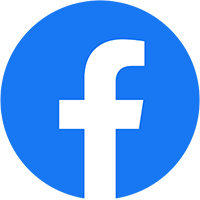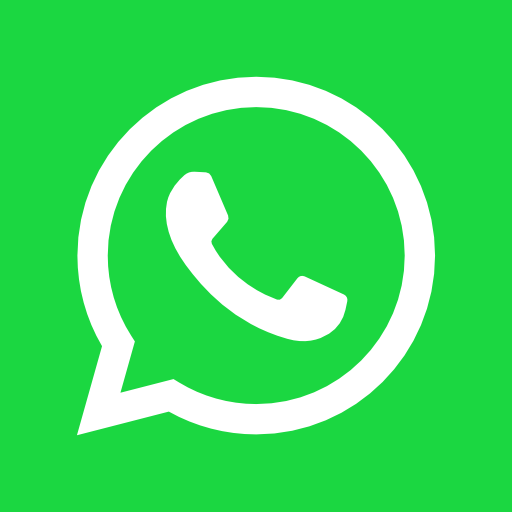Như các bạn đã biết, hiện nay phần mềm 3D Sketchup đang rất phổ biến. Nó là một công cụ không thể thiếu trong thiết kế 3D, bao gồm kiến trúc, nội thất, ngoại thất, cơ khí chế tạo và nhiều lĩnh vực khác.
Tuy nhiên, để tạo ra sản phẩm 3D đẹp khi xuất ra, chúng ta cần sử dụng các phần mềm render kết xuất hình ảnh, chẳng hạn như V-ray, Codona, Enscape… Hiện nay có rất nhiều phần mềm render chất lượng cao để lựa chọn.
Hôm nay, mình sẽ giới thiệu cho các bạn một phần mềm render không thể thiếu cho Sketchup, 3D Max và các phần mềm 3D khác, đó là V-ray 3.6. Tuy nhiên, để sử dụng V-ray hiệu quả, chúng ta cần phải dành nhiều thời gian để cấu hình các thông số render.

Vì vậy, trong bài viết này, mình sẽ hướng dẫn các bạn cách cài đặt thông số render nhanh và đẹp trong phần mềm Vray 6 cho Sketchup.
Đầu tiên muốn chúng ta muốn render được 1 bức hình thì yêu cầu đầu tiên chúng ta cần là:
- Vẽ được 1 bức hoàn chỉnh về thông số đảm bảo các nét vẽ chuẩn không bị lệch
- Ốp vật liệu phải đảm báo các vật liệu có đầy đủ tính chất về màu diffuse, Reflection, Reflaction, bum…
- Thiết lập ánh sáng đầy đủ không để bức hình quá tối hay quá sáng sẽ làm bức hình của chúng ta bị giảm chất lượng.
- Nếu hình quá sáng thì sẽ làm ảnh render ra bị cháy sáng
- Nếu bức hình tối quá sẽ làm bức hình của chúng ta không rõ, nét, có thể dẫn đến bị noise (bị nhiễu)
Ở trong bài này mình sẽ không nói đến phần ốp vật liệu và ánh sáng. Bài này chúng ta chỉ nói đến phần render thôi. Làm sao cho ra được 1 bức hình nhanh và chất lượng.
- Giả sử các thiết lập thông số về ốp vật liệu + đèn đã được thiết lập đầy đủ và ok.
- Tiếp tục ta sẽ đến phần render để cài đặt các thông số.
Xem thêm bản quyền Vray 2023 for Sketchup.
Bước 1: Thiết lập thông số render output chọn kích thước nhỏ vừa phải.
Đường dẫn Render → Render output → bạn hãy chọn kích thước phù hợp.
Nếu bạn render test bạn nên để phần IMAGE Width/height từ 500-800 rồi bật chế độ Safe Fame lên. Sau đó bạn nhấn render để kiểm tra xem bức hình của chúng ta phần ánh sáng của chúng ta đã hợp lý hay chưa. Khi các bạn render phần ánh sáng còn quá sáng hay quá tối các bạn điều chỉnh lại sao cho hợp lý khi sử dụng phần mềm Vray 6.
Khi các bạn render nếu quá sáng hay tối các bạn có thể hiệu chỉnh phần camera. Có thể tăng hoặc giảm expousure để chỉnh phần ánh sáng.

- expousure thấp thì thì độ nhạy ánh sáng càng tăng (ánh sáng sẽ mạnh lên)
- expousure càng cao độ nhạy ánh sáng càng thấp (ánh sáng sẽ yếu đi)
Chú ý: Nên chọn chức năng này thay vì hiệu chỉnh cường độ của đèn.
Bước 2: Cấu hình thẻ Global illumination trong Vray 6
Thẻ Global illumination các thông số ta sẽ thiết lập như trong hình dưới đây.
Global illumination sẽ ảnh hưởng trực tiếp rất lớn nhất tới bức hình mà chúng ta sẽ xuất ra.

Bước 3: Thẻ irandiance Map: Đây là quá trình bật nảy ánh sáng:
- Cơ chế hoạt động như sau: Ánh sáng từ bóng đèn sẽ đập vào tường, từ tường sẽ đập xuống sàn, từ sàn bật lên vật thể…
– Nếu Min rate và Max rate càng thấp thì độ hở sáng góc cạnh càng nhiều. Ở hình này số âm càng lớn thì bức hình càng xấu.
– Nếu hiệu 2 số này càng cao thì quét càng lâu nhưng chất lượng sẽ tốt ánh sáng sẽ càng đúng hơn.
Ví Dụ: Trong bài này Min rate= -3 và Max rate= 0 Vậy tổng sẽ là 4 lượt quét -3,-2,-1,0 tổng là 4 lần
Ở đây chúng tôi sẽ cho bạn 2 thông số để các bạn render có 1 bức hình render đẹp nhất và nhanh nhất.
- Nếu hình muốn chất lượng đẹp ưu tiên Min rate= -3 và Max rate= 0
- Nếu bức hình muốn chất lượng ở dạng tương đối thì chúng ta có thể để Min rate= -3 và Max rate= -1. Ở mức này bức hình của chúng ta
- cũng tương đối ok. Thông số này bức hình của chúng ta sẽ render nhanh hơn một chút.
Thông số: Subdivs và interpolation:
- Subdivs: Tổng điểm mẫu lấy ra tính toán để so sánh
- interpolation: tổng lượng hạt suy ra từ điểm mẫu Subdivs
=> Chúng ta đặt thông số nếu thấp quá thì sẽ xảy ra hiện tượng bức hình khi render có nhiều vết loang lổ, chất lượng không đẹp. Nếu thông số này để cao quá thì thời gian render sẽ lâu vậy chúng ta nên để ở mức 100:40 thay vì để ở mức mặc định 50:30
Thông số đẹp tương đối để Subdivs: 100 interpolation: 40
Chất lượng thường để Subdivs: 80 interpolation: 30
Bước 4: Thẻ Light cache: Là quá trình bật nảy ánh sáng thứ cấp
– Thông số này nói về chất lượng tính toán ánh sáng trên 1 bức hình. Tỉ lệ ảnh hưởng chiếm tới 20-30%
- Subdivs: Thông số này càng lớn thì thời gian render càng lâu. Tuy nhiên nếu lớn quá thì render vừa lâu và chất lượng cũng ko thay đổi nhiều render thật nên để ở mức từ 800-1500.
- Tùy theo bức hình lớn nhỏ. Render test để 500
- Sample size: Ánh sáng lấy mẫu để so sánh. Thông số này nên để mặc định 0.02
Thẻ Sample Size:
- Screen Space: Ưu tiên ánh sáng bật nảy ánh sáng ở gần, dùng cho render nội thất
- World: Ưu tiên ánh sáng bật nảy ánh sáng ở xa, dùng cho render những vật xa ống kính.
Chú ý: Khi vray render 1 bức hình nhỏ và 1 bức hình lớn thì quá trình quét ảnh và thiết lập thông số là như nhau. Vậy nên chúng ta sao không đặt 1 câu hỏi là có thể render 1 bức hình nhỏ cho 1 bức hình lớn được không. Và câu trả lời là có. Điều này sẽ giúp chúng ta tiết kiệm rất nhiều thời gian khi render.
Khi chúng ta thiết lập thông số render bức hình nhỏ trên đã hoàn tất. Ta quay lại thẻ Global illumination, tại bảng irandiance Map và Light cache ta chọn Single Frame rồi lưu 2 mục này lại vào 1 thư mục.
Sau đó ta tiến hành render.

Sau khi render xong nó sẽ cho ra 2 file như bức hình dưới đây:

Và bây giờ chúng ta muốn render 1 ảnh lớn cỡ nào thì nó sẽ bỏ qua bước tính toán irandiance Map và Light cache nó sẽ render đến bước cuối cùng luôn.
Để làm được như vậy ta làm như sau:

Bạn vào mục Render → Render output chọn kích thước khung hình mình cần render → thẻ Global illumination → irandiance Map và Light cache chọn from file như hình và dẫn đến file lúc nãy chúng ta vừa lưu.
Xem thêm địa chỉ mua ban quyen Vray for Sketchup giá tốt.
Bước 5: Bây giờ chúng ta chỉ cần tăng kích thước mình cần lên rồi render lại và chờ kết quả thôi.
Khi render ở bước này các bạn sẽ thấy nó ren nhanh hơn rất nhiều. Tiết kiệm được rất nhiều thời gian nhất là đối với những bức hình lớn.
Như vậy mình vừa kết thúc cách hướng dẫn cài đặt thông số render nhanh đẹp trong Vray 6 nếu trong quá trình thao tác các bạn gặp vấn đề gì trục trặc. Các bạn cứ để lại comment mình sẽ hướng dẫn giải đáp thắc mắc cho các bạn nhé.
Ngoài ra, nếu có nhu cầu tư về giá mua bản quyền phan mem Vray 6 chính hãng liên hệ ngay với #JYWSOFT để được nhận báo giá và tư vấn về sản phẩm kỹ hơn:
Hotline : 0246 682 0511
Email : software@jywvina.com
Website : https://jywsoft.com/
Add : Tầng 4, Tòa nhà N01-T4, Khu Đoàn Ngoại Giao, P. XuânTảo, Q. Bắc Từ Liêm, TP. Hà Nội